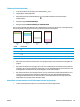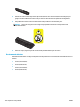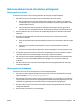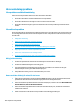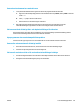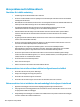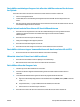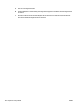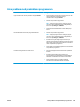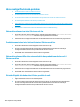HP LaserJet Pro CP1020 User Guide
Den trådlösa anslutningen fungerar inte efter den trådlösa routern eller skrivaren
har flyttats
Kontrollera att routern eller skrivaren ansluter till samma nätverk som datorn ansluter till.
1. Skriv ut en konfigurationssida.
2. Jämför SSID (Service Set Identifier) på konfigurationssidan med SSID i skrivarkonfigurationen för
datorn.
3. Om dessa nummer inte är identiska betyder det att enheterna inte ansluter till samma nätverk. Gör om
den trådlösa konfigurationen för skrivaren.
Det går inte att ansluta flera datorer till den trådlösa skrivaren
1. Kontrollera att de övriga datorerna är inom den trådlösa täckningen och att inga hinder blockerar
signalen. För de flesta nätverk är den trådlösa täckningen inom 30 m från den trådlösa
åtkomstpunkten.
2. Kontrollera att skrivaren är på och i Redo-läge.
3. Stäng av brandväggar från tredje part på datorn.
4. Kontrollera att nätverket fungerar som det ska.
5. Kontrollera att din dator fungerar som den ska. Om det behövs startar du om datorn.
Den trådlösa skrivaren tappar kommunikationen när den är ansluten till ett VPN
●
Du kan normalt inte vara ansluten till ett VPN och andra nätverk samtidigt.
Nätverket visas inte i listan över trådlösa nätverk
●
Kontrollera att den trådlösa routern är påslagen och strömförsörjd.
●
Nätverket är kanske dolt. Du kan dock även ansluta till ett dolt nätverk.
Det trådlösa nätverket fungerar inte
1. Försäkra dig om att nätverkskabeln inte är ansluten.
2. Verifiera att nätverket tappat kommunikationen genom att försöka ansluta till andra enheter i
nätverket.
3. Testa nätverkskommunikationen genom att skicka ett pingkommando till nätverket.
a. Öppna en kommandoprompt på datorn. För Windows klickar du på Start, klickar på Kör och skriver
sedan cmd.
b. Ange kommandot ping följt av SSID (Service Set Identifier) för nätverket.
c. Om fönstret visar returtider fungerar nätverket.
4. Kontrollera att routern eller skrivaren ansluter till samma nätverk som datorn ansluter till.
SVWW Lösa problem med trådlösa nätverk 123